创建分支
你可以在 GitHub 上通过不同的方式创建分支。
注意
你只能在你有推送访问权限的仓库中创建分支。
通过分支概述创建分支
-
在 GitHub 上,导航到仓库的主页。
-
从左侧的文件树视图中,选择分支下拉菜单,然后单击**查看所有分支**。你也可以在集成文件编辑器的顶部找到分支下拉菜单。
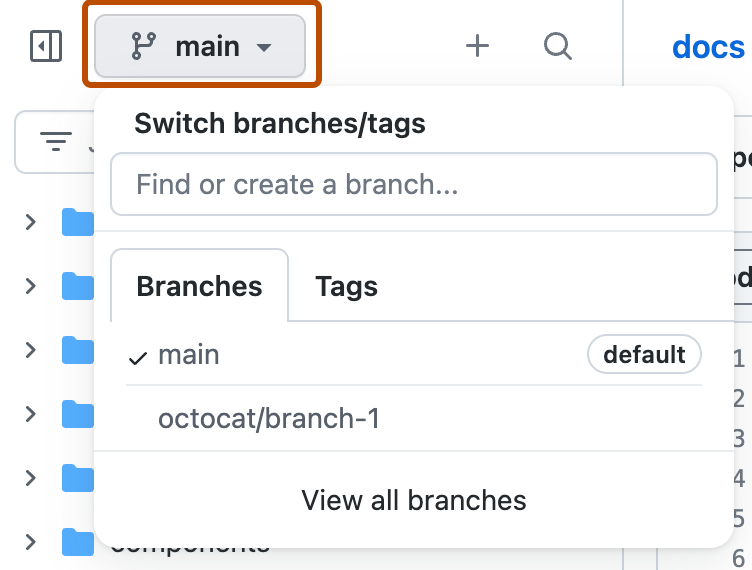
-
单击**新建分支**。

-
在“分支名称”下,键入分支的名称。
-
在“分支来源”下,选择分支的来源。
- 如果你的仓库是 fork,请选择仓库下拉菜单并单击你的 fork 或上游仓库。
- 选择分支下拉菜单并单击一个分支。
-
单击**创建分支**。
使用分支下拉菜单创建分支
-
在 GitHub 上,导航到仓库的主页。
-
选择文件树视图中或集成文件编辑器顶部的分支下拉菜单。
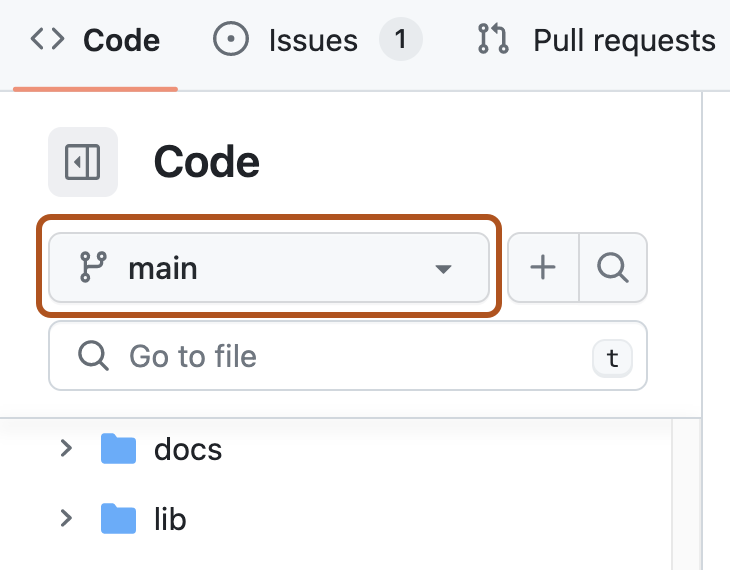
-
可选:如果你想从仓库的默认分支以外的分支创建新分支,请单击另一个分支,然后再次选择分支下拉菜单。
-
在“查找或创建分支...”文本字段中,键入新分支的唯一名称,然后单击**创建分支**。
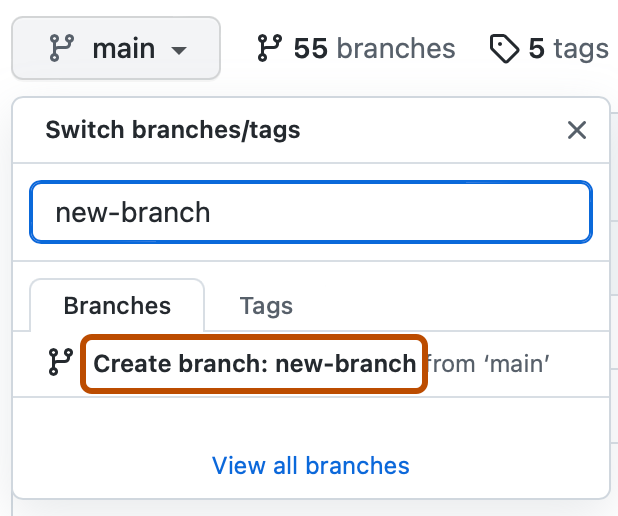
为问题创建分支
你可以直接在问题页面创建分支来处理问题,并立即开始。有关更多信息,请参阅“为问题创建分支”。
删除分支
你可以在拉取请求合并到你的仓库后自动删除头分支。有关更多信息,请参阅“管理分支的自动删除”。
注意
如果要删除的分支是仓库的默认分支,则必须先选择新的默认分支,然后再删除该分支。有关更多信息,请参阅“更改默认分支”。
如果您要删除的分支与未完成的拉取请求相关联,则必须先合并或关闭该拉取请求才能删除分支。更多信息,请参阅“合并拉取请求”或“关闭拉取请求”。
-
在 GitHub 上,导航到仓库的主页。
-
从左侧的文件树视图中,选择分支下拉菜单,然后单击**查看所有分支**。你也可以在集成文件编辑器的顶部找到分支下拉菜单。
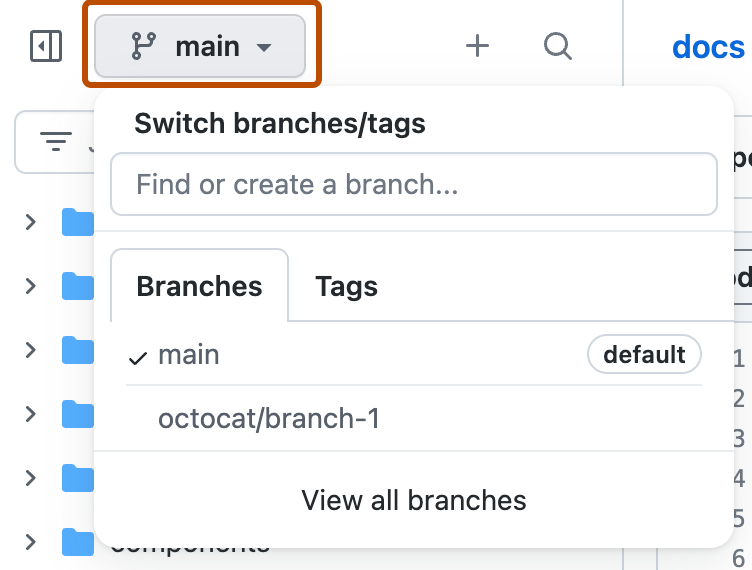
-
在您要删除的分支旁边点击 .

-
如果该分支与至少一个未完成的拉取请求相关联,删除该分支将关闭这些拉取请求。阅读警告,然后点击删除。
如果您在合并其拉取请求后删除了主分支,GitHub 会检查同一存储库中是否存在任何指定已删除分支作为其基分支的未完成拉取请求。GitHub 会自动更新任何此类拉取请求,将其基分支更改为已合并拉取请求的基分支。更多信息,请参阅“关于分支”。
进一步阅读
- “关于分支”
- “查看存储库中的分支”
- “删除和恢复拉取请求中的分支”